오늘 알아볼 내용은 VMware를 통해 Rocky Linux 9을 설치하는 것이다. 2024년 6월 30일 CentOS Linux 7이 종료함으로 CentOS와 가장 비슷한 Rocky Linux로 대체하기로 했다.
우선적으로 예전 글을 참고해 VMware를 설치해주자. [설치 가이드 링크]
아래 Rocky Linux 공식 홈페이지로 들어가 최신 버전으로 설치해보자. 2024년 05월 22일 기준 9.4가 Latest Version이니 필자의 경우 9.4버전으로 진행하겠다.
Download - Rocky Linux
Download Download the latest Rocky Linux versions here. Get Involved As you download and use Rocky Linux, the Rocky Enterprise Software Foundation invites you to be a part of the community as a contributor. There are many ways to contribute to the project,
rockylinux.org
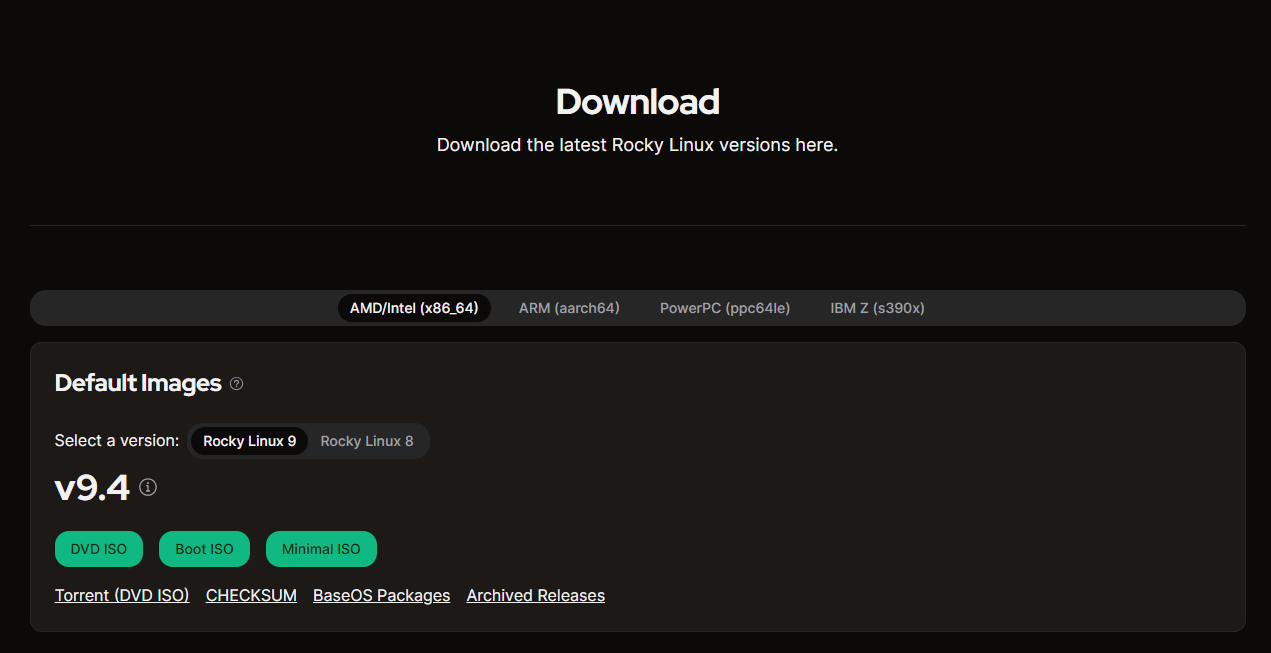
위와 같이 3가지 선택사항이 있는데 차이점은 다음과 같다. PC용량이 부족한게 아니라면 DVD ISO를 추천한다.
• DVD ISO - Rocky Linux의 전체 설치를 포함하여 모든 패키지를 포함한다.
• Boot ISO - 네트워크를 통해 패키지를 다운로드하여 설치를 시작하는 최소 부팅을 제공한다.
• Minimal ISO - 기본 시스템 설치를 위한 최소 패키지만 포함된 작은 크기를 제공한다.
설치 후 VMware를 실행시켜 'Create a New Virtual Machine'을 클릭해주자.

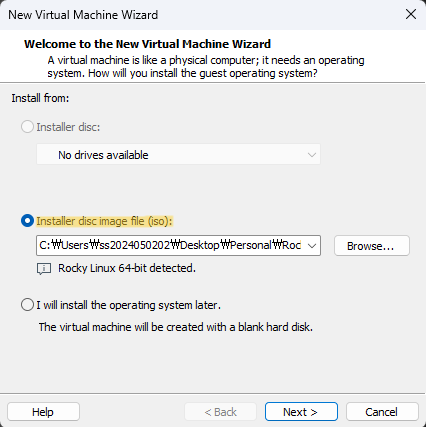
설치한 ISO파일의 경로를 설정해 주고 Next> 클릭.


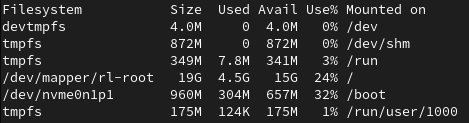
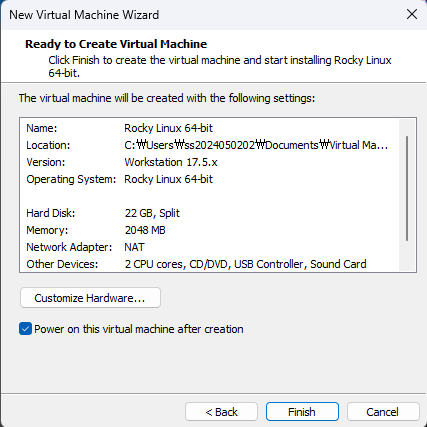

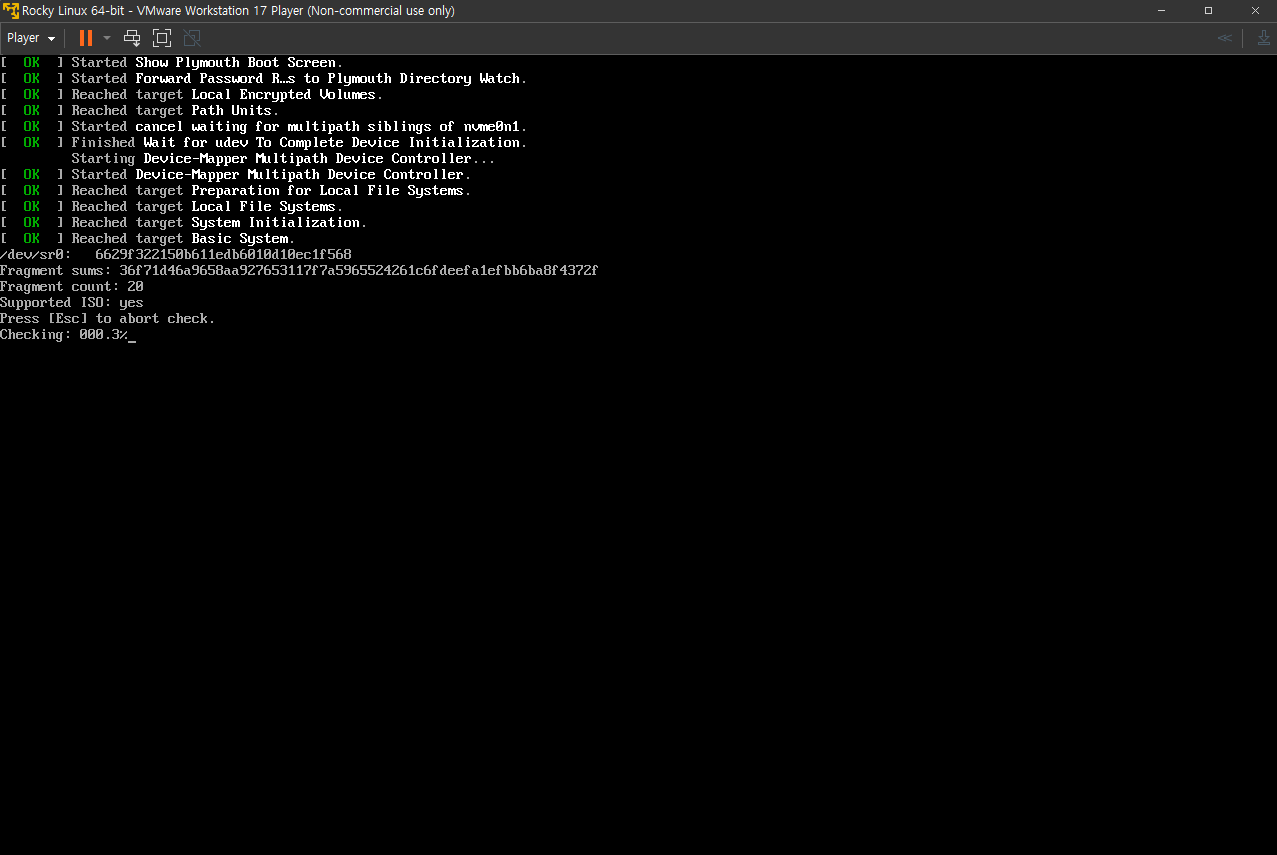
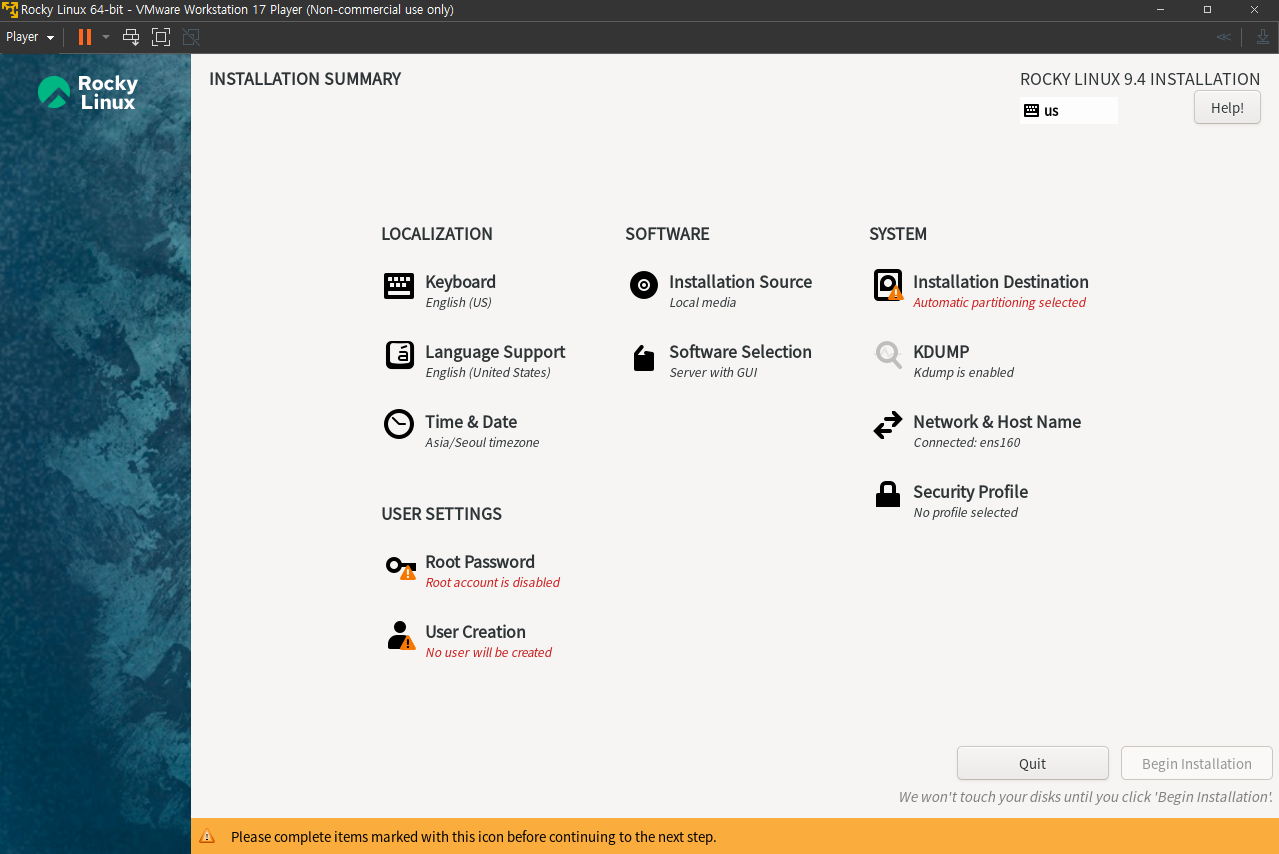
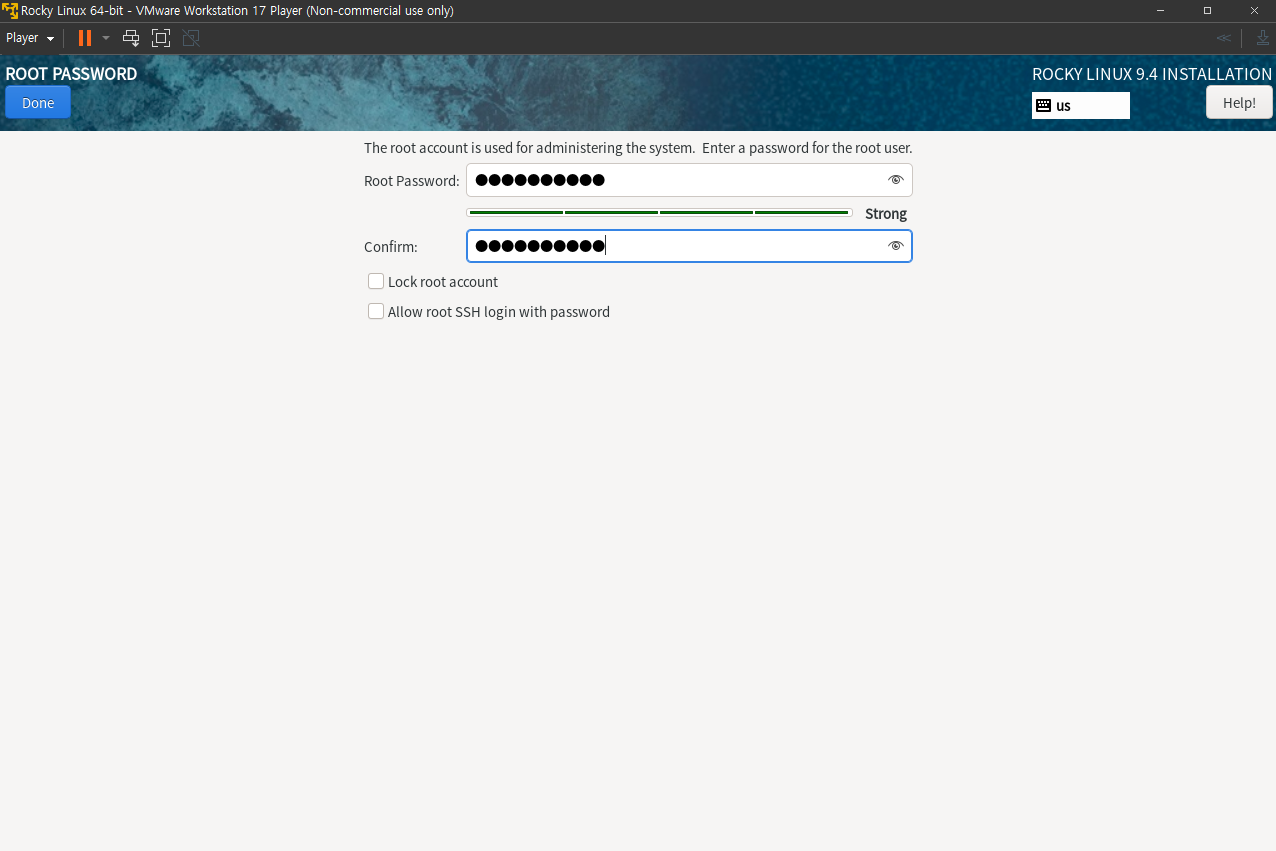
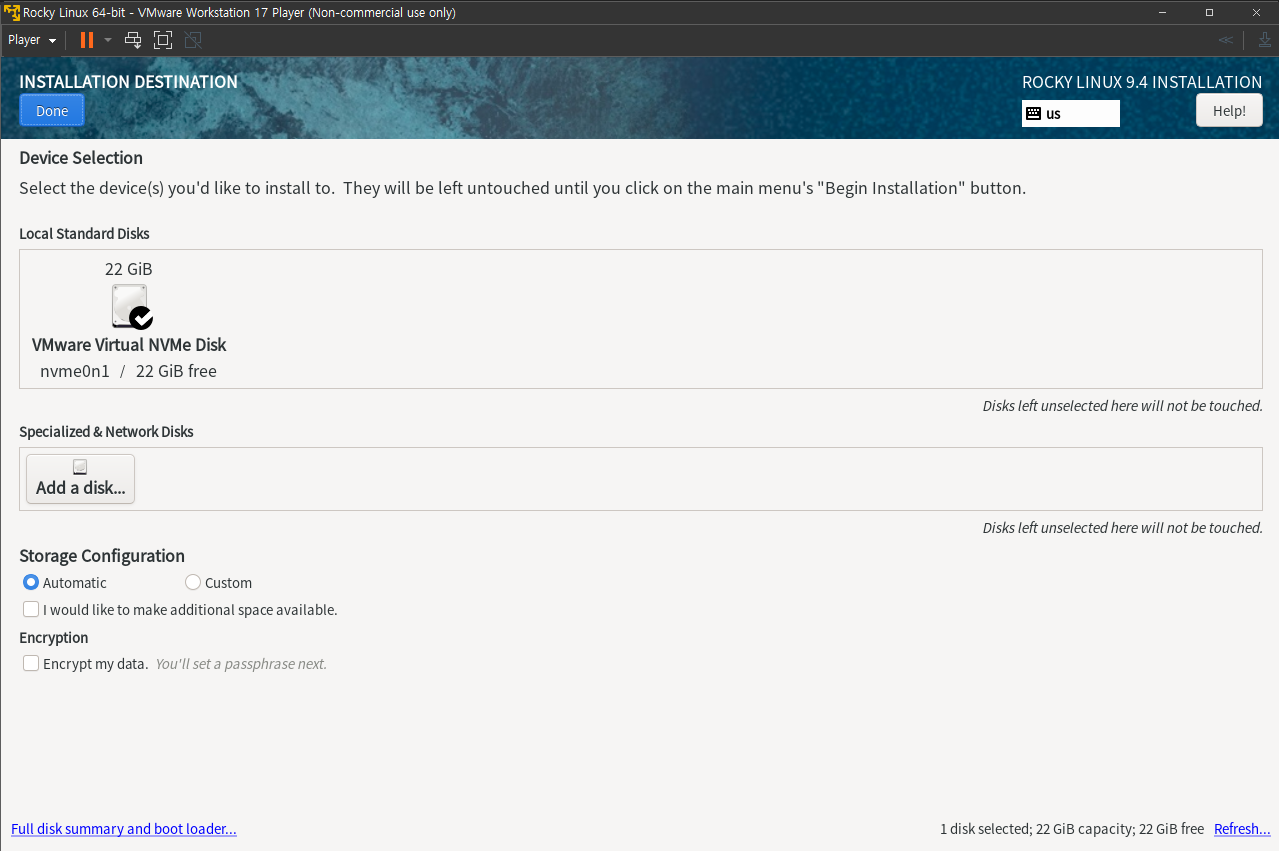

설치가 완료 된 것을 확인할 수 있다.
위와 같이 VMware를 사용해 가상머신 설정 후 Linux까지 설치하게 되면 Partition이 되어있는 가정하게 다른 영역으로 볼 수 있어서 다양한 설치도 해볼 수 있다. 필요하다면 VMware를 사용해 추가적으로 다른 Linux (Ubuntu, RedHat)등등을 설치해보고 다양하게 테스트 하는 것도 좋을 것같다. 필자의 경우 Rocky Linux를 먼저 사용해볼 예정이며 다른 Linux를 설치할 경우 추가적으로 글을 작성해볼 예정이다.
틀린 부분이 있다면 IT 선/후배님들의 조언을 댓글로 달아주시면 감사하겠습니다!
'⚙ 환경설정 > 기타' 카테고리의 다른 글
| [VMware] 윈도우에서 VM(가상머신) 설치 및 설정 방법 (2) | 2024.05.21 |
|---|---|
| [Github] 이클립스 로그인용 토큰 발급하기 (0) | 2023.07.02 |
| [윈도우] Visual Studio Code 설치 및 설정 방법 (0) | 2023.06.20 |
